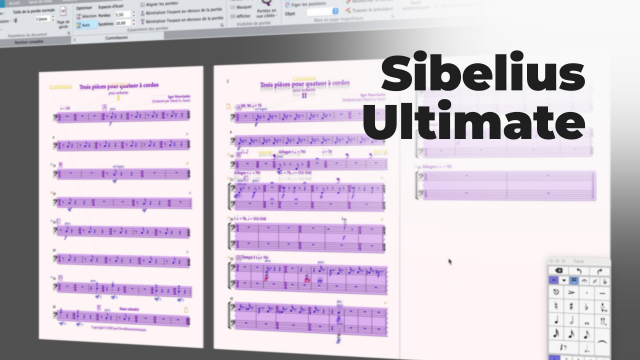Comment ajouter des paroles à votre musique
Découvrez comment intégrer facilement des paroles à vos compositions musicales et maîtrisez l'utilisation des shortcuts pour gagner en efficacité.
Présentation globale de l’interface de Sibelius
Fichier






Accueil













Saisie de note
























Notations


















Texte















Lecture






Mise en page








Présentation







Parties
Révision






Affichage








Détails de la leçon
Description de la leçon
Dans cette leçon, vous apprendrez à insérer des paroles dans une partition musicale en utilisant différentes méthodes. Explorez les options permettant l'ajout de paroles en ligne, de refrains, ou de paragraphes complets, optimisant ainsi l'espace et la clarté de vos partitions.
Vous serez guidé à travers le processus de sélection des notes et de l'intégration des syllabes. Découvrez comment corriger rapidement les fautes d'orthographe en modifiant directement les syllabes associées aux notes.
Enfin, comprenez l'utilisation des commandes spéciales telles que 'commande L' et les autres shortcuts pour accélérer votre workflow. Ce tutoriel est idéal pour tous ceux qui cherchent à améliorer la présentation visuelle de leurs œuvres musicales tout en veillant à une transition fluide entre les différentes syllabes et notes.
Objectifs de cette leçon
Les objectifs de cette vidéo incluent la maîtrise de l'insertion de paroles dans les partitions, l'optimisation du temps grâce aux shortcuts, et l'amélioration de la présentation des paroles.
Prérequis pour cette leçon
Des connaissances de base en notation musicale sont nécessaires, ainsi qu'une familiarité minimale avec l'utilisation de logiciels de composition musicale.
Métiers concernés
Ce sujet est pertinent pour les musiciens professionnels, les compositeurs de musique de films, et les professeurs de musique qui souhaitent améliorer leurs techniques de transcription.
Alternatives et ressources
Il existe des logiciels alternatifs tels que Sibelius ou Musescore qui offrent des options similaires pour l'ajout de paroles à des partitions musicales.
Questions & Réponses